Tính tổng cho những ô có cả số lẫn chữ
Bước 1: Các bạn gõ hàm =SUMPRODUCT(SUBSTITUTE(B2:B9; “cái”; “”)*1)
- B2:B9 là vùng dữ liệu cần tính tổng
- “cái” bạn có thể thay đổi từ này cho phù hợp với dữ liệu của bạn
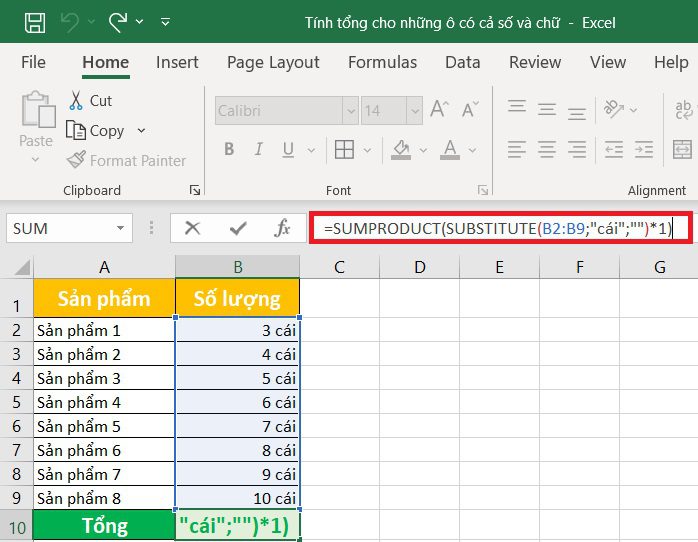
Bước 2: Kết quả
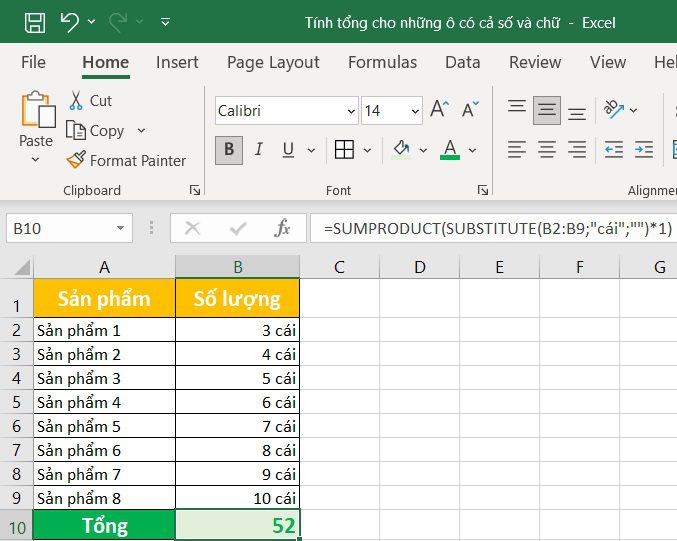
Ưu điểm: Khi bạn thay đổi dữ liệu ở ô cần tính tổng thì kết quả cũng sẽ tự động cập nhật theo dữ liệu đã thay đổi.
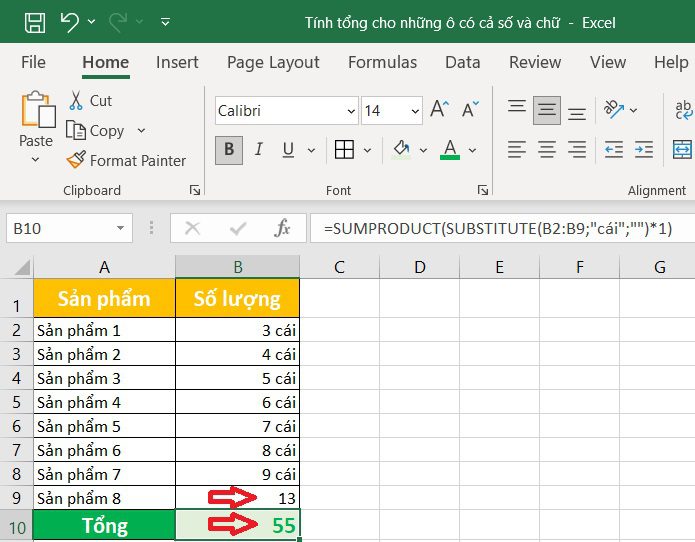
Lời kết
Hy vọng với cách tính tổng những ô có chứa cả số lẫn chữ trong Excel này sẽ giúp ích được bạn. Nếu có vấn đề gì bạn có thể để lại bình luận ở phía dưới bài viết nhé.

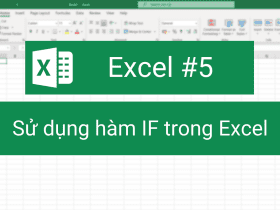
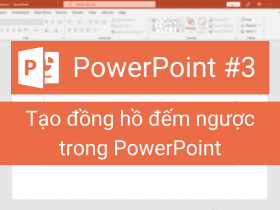
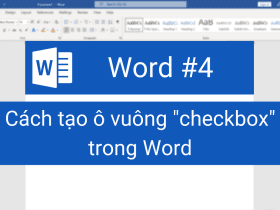

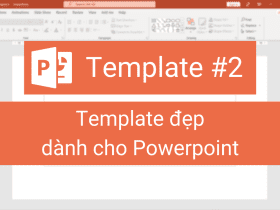
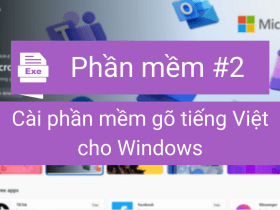

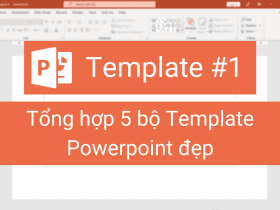
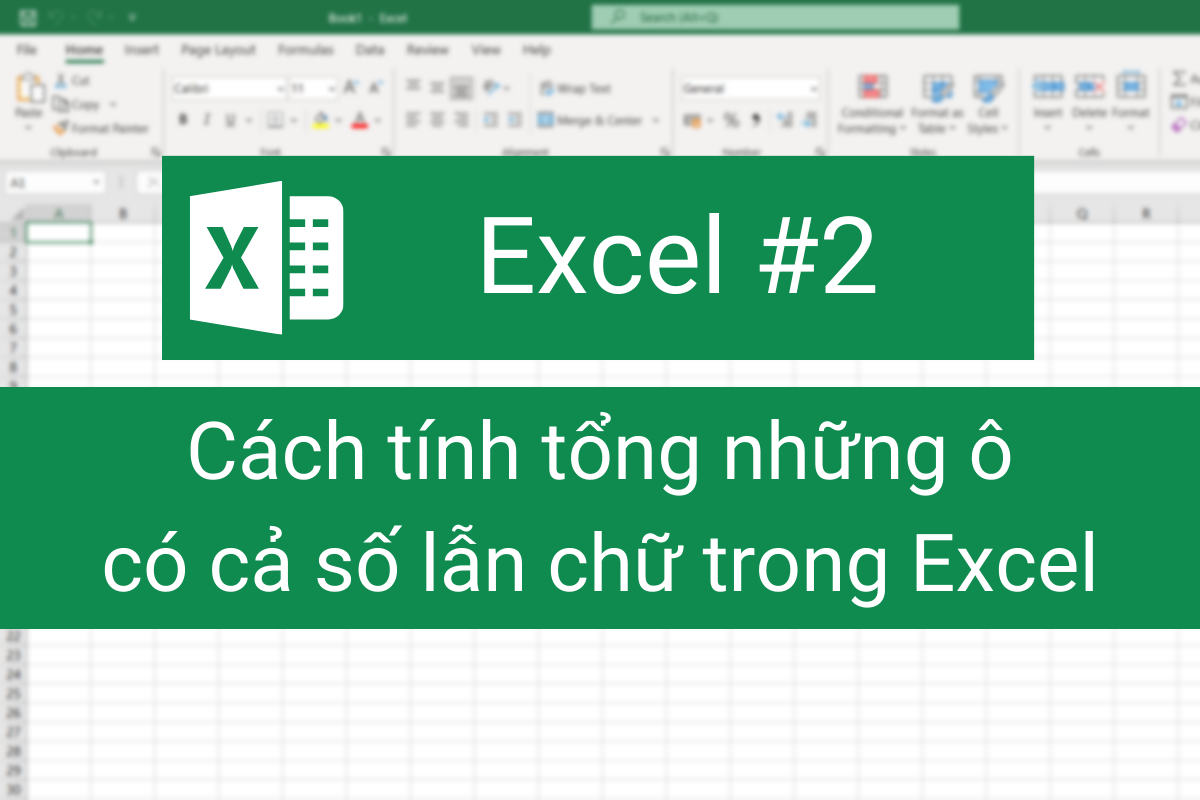
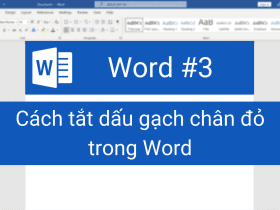

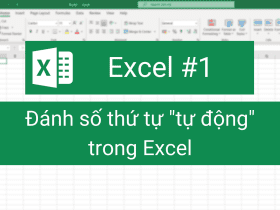
Để lại bình luận